วิธีตั้งค่าแถบรายการโปรดให้แสดงเฉพาะไอคอนหรือข้อความแบบเต็มใน Internet Explorer
แถบรายการโปรดใน Internet Explorer เป็นวิธีที่มีประโยชน์มากในการเยี่ยมชมเว็บไซต์โปรดของคุณได้ในคลิกเดียว เป็นแถบเครื่องมือที่อยู่ด้านล่างแถบที่อยู่ ผู้ใช้สามารถเพิ่มไซต์ลงในแถบรายการโปรดได้โดยการลาก URL จากแถบที่อยู่เว็บหรือคลิกปุ่ม 'เพิ่มในแถบรายการโปรด' นอกจากนี้ สามารถตรวจสอบฟีด RSS ที่เพิ่มลงในแถบรายการโปรดได้ด้วยคลิกเดียว ในบทความนี้ เราจะมาดูวิธีปรับแต่งลักษณะที่ปรากฏของแถบรายการโปรดและสลับมุมมองระหว่างไอคอน ชื่อแบบสั้น และชื่อแบบยาว
โฆษณา
ขั้นแรก คุณอาจต้องเปิดใช้งานแถบรายการโปรด คลิกขวาที่แถบชื่อเรื่องของ IE หรือไอคอนสีขาวที่ด้านขวาบนของหน้าต่างเบราว์เซอร์ แล้วคลิกรายการแถบรายการโปรดในเมนูบริบทเพื่อเปิดใช้งาน ดังที่แสดงด้านล่าง:

แถบรายการโปรดจะปรากฏให้เห็น รายการที่คุณเพิ่มเข้าไปนั้นสามารถแสดงในสามโหมดที่แตกต่างกัน - ไอคอน ชื่อแบบสั้น และชื่อแบบยาว
NS ชื่อยาว ตัวเลือกคือมุมมองเริ่มต้น มันแสดงเว็บไซต์โปรดของคุณเป็นปุ่มที่มีไอคอนและคำอธิบายข้อความแบบเต็ม เหมาะสำหรับผู้ใช้ที่มีขนาดหน้าจอกว้าง
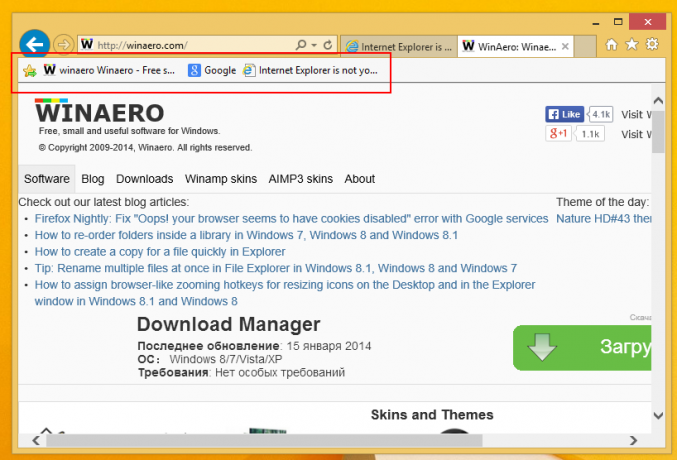
ชื่อสั้น คล้ายกับมุมมองชื่อแบบยาว อย่างไรก็ตาม ชื่อเรื่องถูกตัดให้สั้นลงเพื่อประหยัดพื้นที่ในแนวนอน อาจเป็นประโยชน์สำหรับผู้ที่มีหน้าจอที่ไม่ใช่จอกว้าง หรือผู้ใช้อื่นๆ ที่มีรายการโปรดจำนวนมากและต้องการเนื้อหาที่สั้นกว่านี้

NS ไอคอน view ให้มุมมองที่กะทัดรัดที่สุดของไซต์ในแถบรายการโปรด โดยไม่แสดงชื่อข้อความใดๆ เลย เว้นแต่คุณจะวางเมาส์เหนือไอคอน มีประโยชน์สำหรับหน้าจอขนาดเล็กหรือถ้าคุณมีรายการโปรดจำนวนมาก

คุณสามารถสลับไปมาระหว่างมุมมองทั้งสามนี้ได้ผ่านเมนูบริบทของแถบรายการโปรด คลิกขวาที่ไซต์ใดก็ได้บนแถบรายการโปรดและขยายรายการกำหนดความกว้างของชื่อเอง คุณสามารถเลือกได้ระหว่างสามมุมมอง:
ความกว้างของชื่อยังสามารถกำหนดได้ผ่านการปรับแต่งรีจิสตรี้ ดังนั้นหากคุณติดตั้ง Windows ใหม่ คุณสามารถปรับแต่ง Registry นี้ได้ทันที เพื่อป้องกันการเปลี่ยนแปลงด้วยตนเองทุกครั้งจาก Internet Explorer
- ปิด Internet Explorer
- เปิด ตัวแก้ไขรีจิสทรี.
- ไปที่คีย์ต่อไปนี้:
HKEY_CURRENT_USER\Software\Microsoft\Internet Explorer\LinksBar
หากคุณไม่มีคีย์นี้ ให้สร้างมันขึ้นมา
เคล็ดลับ: คุณสามารถ เข้าถึงคีย์รีจิสทรีที่ต้องการได้ด้วยคลิกเดียว. - ตั้งค่า DWORD ชื่อ DefaultItemWidth เป็น 0 หากคุณต้องการตั้งค่ามุมมองชื่อแบบยาว
หากคุณต้องการใช้ชื่อแบบสั้น คุณต้องตั้งค่า DefaultItemWidth เป็น 1 และสำหรับไอคอนตั้งค่าเป็น 2 แค่นั้นแหละ.
เคล็ดลับพิเศษ: คุณสามารถควบคุมการมองเห็นของแถบรายการโปรดผ่านปุ่ม LinksBandEnabled ค่า DWORD ซึ่งอยู่ในรีจิสตรีคีย์ต่อไปนี้:
HKEY_CURRENT_USER\Software\Microsoft\Internet Explorer\MINIE

ตั้งค่าเป็น 1 เพื่อเปิดใช้งานแถบรายการโปรด หรือ 0 เพื่อปิดใช้งาน คุณต้องแก้ไขพารามิเตอร์เมื่อ IE ไม่ทำงาน ดังนั้นการเปลี่ยนแปลงจะมีผลในเซสชัน IE ใหม่ที่แนะนำ: คลิกที่นี่เพื่อแก้ไขปัญหา Windows และเพิ่มประสิทธิภาพระบบ



